Tento stručný návod vysvětluje, jak kompilovat a spouštět programy C/C++ v operačním systému GNU/Linux. Pokud jste student nebo nový uživatel Linuxu z platformy Microsoft, možná vás zajímá, jak spustit programy C nebo C++ v distribuci Linuxu. Protože kompilace a spouštění kódu na platformách Linux se trochu liší od Windows. Pojďme začít, ano?
Nastavení vývojového prostředí
Jak už možná víte, ke spuštění kódu musíme nainstalovat potřebné nástroje a kompilátory, že? Ano! Informace o instalaci všech vývojových nástrojů do vašeho Linuxového boxu naleznete v následující příručce.
- Jak nainstalovat vývojové nástroje v systému Linux
Vývojové nástroje zahrnují všechny potřebné aplikace, jako jsou kompilátory GNU GCC C/C++, make, debuggery, manuálové stránky a další, které jsou potřeba ke kompilaci a sestavování nového softwaru, balíčků atd.
Existuje také skript s názvem 'manji', který vám pomůže nastavit kompletní prostředí v systémech založených na Ubuntu.
- Manji – jednoduchý skript pro nastavení vývojového prostředí v Ubuntu
Po instalaci nezbytných vývojových nástrojů je ověřte pomocí některého z následujících příkazů:
$ whereis gcc
$ which gcc
$ gcc -v
Tyto příkazy zobrazí instalační cestu a verzi kompilátoru gcc.
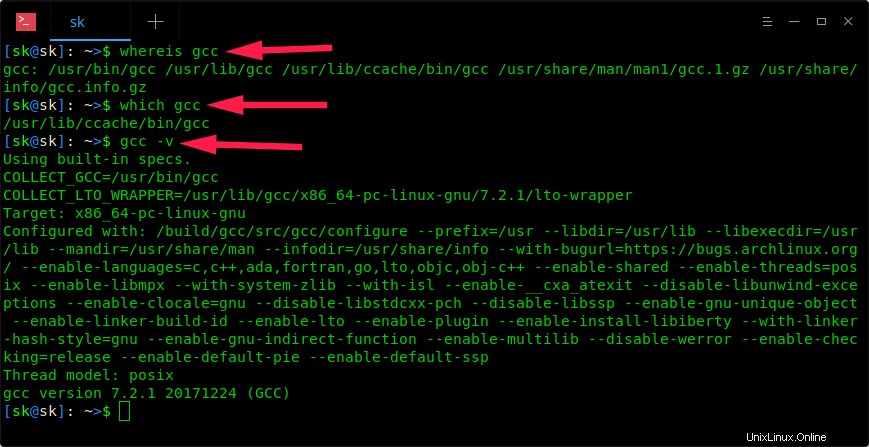
Zkompilujte a spusťte programy C, C++ v Linuxu
Nejprve se podívejme, jak zkompilovat a spustit jednoduchý program napsaný v jazyce C.
Zkompilujte a spusťte programy C
Napište svůj kód/program ve svém oblíbeném editoru CLI/GUI.
Budu psát svůj program v C pomocí nano editor.
$ nano ostechnix.c
Poznámka: Musíte použít rozšíření .c pro programy C nebo .cpp pro programy C++.
Zkopírujte/vložte následující kód:
#include <stdio.h>
int main()
{
printf("Welcome To OSTechNix!");
return 0;
}
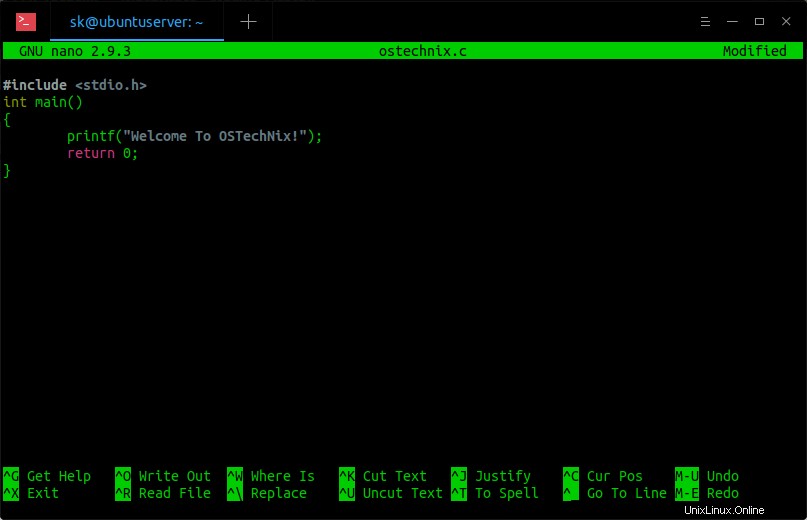
Stiskněte Ctrl+O a Ctrl+X pro uložení a ukončení souboru.
Chcete-li program zkompilovat, spusťte:
$ gcc ostechnix.c -o ostechnix
Nebo,
$ cc ostechnix.c -o ostechnix
Pokud jsou ve vašem kódu/programu nějaké syntaktické nebo sémantické chyby, zobrazí se. Chcete-li pokračovat dále, musíte je nejprve opravit. Pokud nedojde k žádné chybě, kompilátor úspěšně vygeneruje spustitelný soubor s názvem ostechnix v aktuálním pracovním adresáři.
Nakonec spusťte program pomocí příkazu:
$ ./ostechnix
Uvidíte výstup jako níže:
Welcome To OSTechNix!
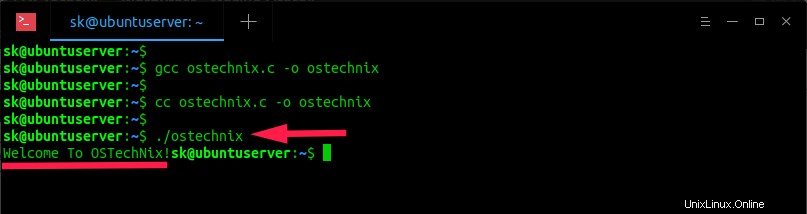
Chcete-li zkompilovat více zdrojových souborů (např. source1 a source2) do spustitelného souboru, spusťte:
$ gcc source1.c source2.c -o executable
Chcete-li povolit varování, odlaďte symboly ve výstupu:
$ gcc source.c -Wall -Og -o executable
Chcete-li zkompilovat zdrojový kód do pokynů pro Assembler:
$ gcc -S source.c
Chcete-li zkompilovat zdrojový kód bez propojení:
$ gcc -c source.c
Výše uvedený příkaz vytvoří spustitelný soubor s názvem source.o .
Pokud váš program obsahuje matematické funkce:
$ gcc source.c -o executable -lm
Další podrobnosti naleznete na manuálových stránkách.
$ man gcc
Kompilace a spouštění programů C++
Napište svůj C++ program v libovolném editoru a uložte jej s příponou .cpp .
Zde je jednoduchý program C++.
$ cat ostechnix.cpp
#include <iostream>
int main()
{
std::cout << "Welcome To OSTechNix!" << std::endl;
return 0;
} Pro kompilaci tohoto C++ programu v Linuxu jednoduše spusťte:
$ g++ ostechnix.cpp -o ostechnix
Pokud se nevyskytly žádné chyby, můžete tento program C++ spustit pod Linuxem pomocí příkazu:
$ ./ostechnix
Ukázkový výstup by byl:
Welcome To OSTechNix!
Případně můžeme výše uvedený program v C++ zkompilovat pomocí "make" příkaz jako níže.
$ make ostechnix
Všiml sis? Ve výše uvedeném příkazu jsem ke kompilaci programu nepoužil příponu .cpp. Pro kompilaci C++ programů pomocí make není nutné používat rozšíření příkaz.
A spusťte jej pomocí příkazu:
$ ./ostechnix Welcome To OSTechNix!
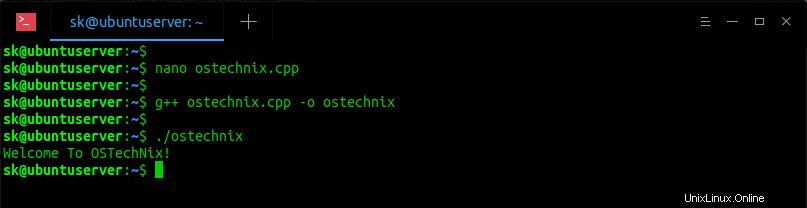
Další podrobnosti naleznete na manuálových stránkách.
$ man g++
Doufám, že to pomůže.